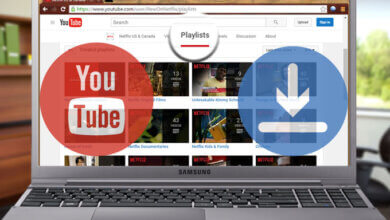如何以简单的方式免费下载潜望镜视频

Periscope 在公开发布之前由 Twitter 所有。 该平台主要提供用户分享和欣赏视频内容,类似于TikTok和Instagram。 它的规定是限制视频的曝光——它们只能在发布后 24 小时内观看! 为了永久保留内容,本文将指导您分别以正确的方式在桌面、iOS 和 Android 上下载 Periscope 视频。 请继续阅读!
注意: 适用于 iOS 和 Android 的 Periscope 应用程序已下架。 您只能使用在线平台流式传输 Periscope 视频。
第 1 部分。如何在 Windows 和 Mac 上下载 Periscope 视频
首先,让我们来看看如何在 PC 上从 Periscope 下载视频的指南。 通过使用下载的专业 Periscope 视频,您可以轻松解决此问题。 我们推荐在线视频下载器来提供帮助。
在线视频下载器 提供卓越的视频下载功能。 它提供直观的界面,为用户提供最好的 Periscope 下载器,同时支持从其他 10,000+ 网站下载,例如 Facebook、YouTube、Twitter、TikTok、Instagram 等。
在线视频下载器仅需要 URL 即可将视频转换为具有最佳 HD/4K/4K 质量的 MP8。 凭借批量下载功能,在线视频下载器可以同时解决多个下载过程,提醒用户其可靠性和强大的性能。
步骤 1. 安装 Periscope 视频下载器
在您的 Windows/Mac 上安装正确版本的在线视频下载器。 然后在安装完成后将其打开。

步骤 2. 复制 Periscope 视频 URL
在网络上登录 Periscope 并流式传输您需要永久离线的 Periscope 视频。 通过点击视频播放页面,将鼠标移动到地址栏。 然后单击它以复制视频的 URL。

步骤 3. 将 URL 粘贴到 Online Video Downloader
立即返回在线视频下载器。 当您在主提要上时,将 URL 粘贴到那里的下载栏。 随后,点击 分析 用于解析 Periscope 视频 URL 的栏旁边的按钮。

第 4 步。下载 Periscope 视频
由于在线视频下载器提供了输出选项、选择格式和分辨率以输出 Periscope 视频。 只需勾选选项并单击 下载 按钮,可以立即下载 Periscope 视频。

注意:下载的 Periscope 视频可以在 完成 标签。 您可以点击 打开文件夹 按钮快速访问它。
第 2 部分。如何在 Android 和 iOS 上录制 Periscope 视频
如果您是移动用户,如何在 Android 和 iOS 上录制 Periscope 视频的指南也可能对您有所帮助。 继续阅读。
对于iOS用户
iOS 早就推出了内置的录屏功能。 通过利用此功能,iOS 用户可以轻松地在 iPhone 和 iPad 上录制 Periscope 视频。 您只需要在控制中心准备该功能(转到 个人设置 > 控制中心 用于管理)。
然后您可以通过向下(向上)滑动来访问它 控制中心 用于在需要时唤醒以录制 Periscope 视频。

对于Android用户
在 Android 上,它不提供用于捕获屏幕的官方内置记录器。 因此,对于 Android 用户,将需要第三方屏幕录像机来帮助录制 Periscope 视频。 例如,您可以在 Google Play 中搜索屏幕记录进行安装。 它提供了许多优秀的安卓屏幕录制应用,如XRecorder、AZ Screen Recorder等。 大部分都可以嵌入到屏幕上的浮动条中,当你需要录制Periscope视频时,点击屏幕上的录制按钮,录像机将立即发挥作用。

总而言之,有两个关键解决方案可以让 Periscope 视频保持离线状态,即下载或录制。 相比之下,通过 Online Video Downloader 下载 Periscope 视频会更方便并保持视频/音频质量。 但是,如果您选择录制视频,则必须等待视频在屏幕上完成播放。 下载 在线视频下载器 试一试!
这篇文章有用吗?
点击一颗星来评价吧!
平均评级 / 5。 投票数: